win7笔记本搜索不到wifi Win7笔记本电脑无法连接Wifi怎么办
在现代社会中无线网络已经成为我们生活中不可或缺的一部分,当我们使用Win7笔记本电脑时,有时会遇到无法搜索到Wifi的问题,这给我们的上网体验带来了一定的困扰。面对这样的情况,我们应该如何解决呢?本文将帮助您找到解决问题的方法,让您的Win7笔记本电脑能够顺利连接到Wifi网络。

笔记本电脑一台
能连接wifi的手机一部
win7笔记本搜索不到wifi
打开你的手机无线,看是否能搜索到无线信号。不能搜到无线信号的话就将你的无线路由器重启一次,能搜到的话就尝试下面的方法。
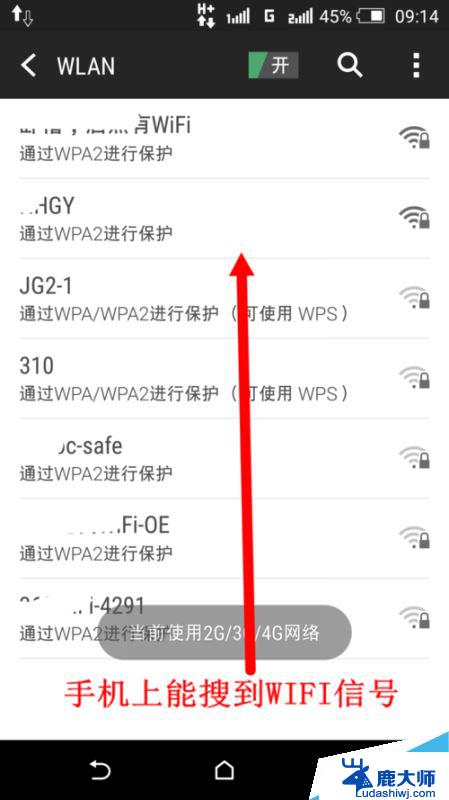
在你键盘上找到有无线开关功能的那个键,这个键一般需要配合Fn键使用,即按住Fn键的同时再去按这个键。如果没有这个键,那么在你的笔记本四周看有没有无线网卡的开关。如果有,开关一下试试,看能否搜索到无线信号。

上面的方法还不行的话我们就检查网卡,在桌面“计算机”图标上点击右键,然后选择“管理”
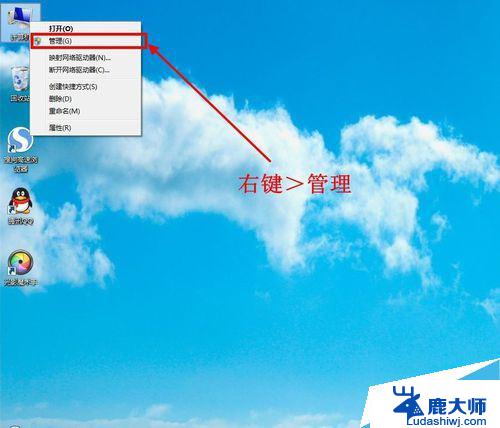
在弹出的对话框中左侧选择“设备管理器”,右侧显示出了你笔记本上的设备。看能否找到无线网卡,如果没有,去网上下载相应的网卡驱动,也可以使用驱动工具(如驱动精灵万能网卡版),安装网卡驱动后尝试能否搜索到无线网络。
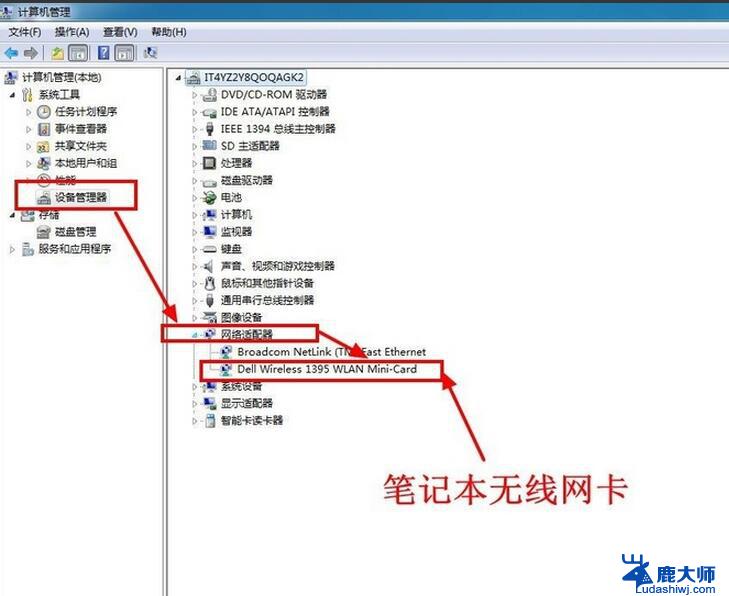
如果上面的方法还是不行,那么打开控制面板,以大图标显示全部的控制面板选项。
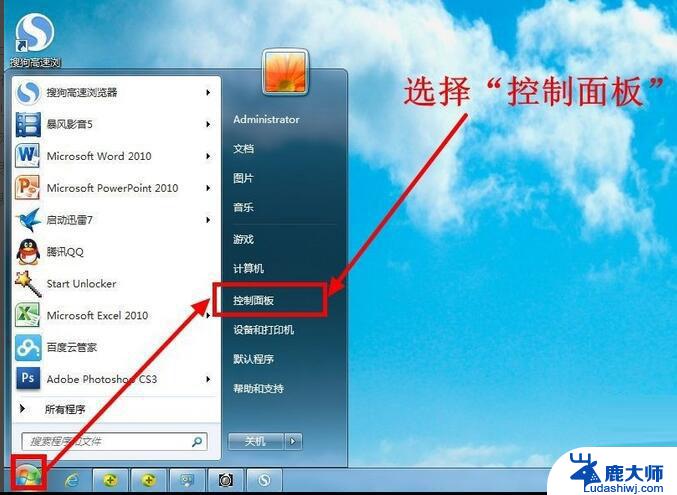
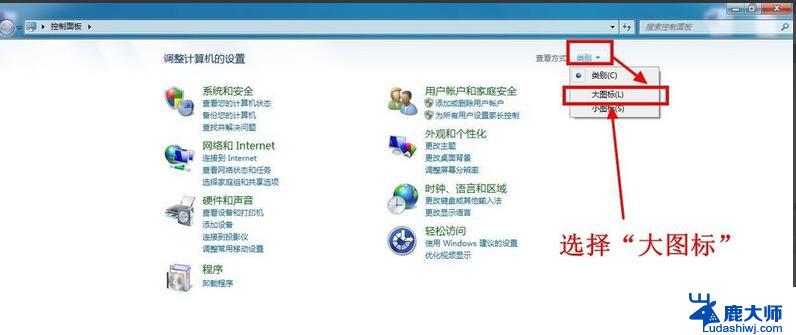
在控制面板里找到“windows移动中心”,点击打开。
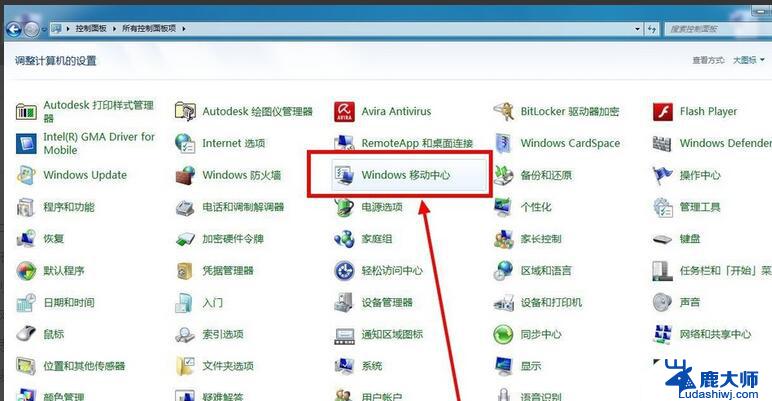
在Windows移动中心里有一个无线网卡的开关,如果关闭了,那你就打开它。
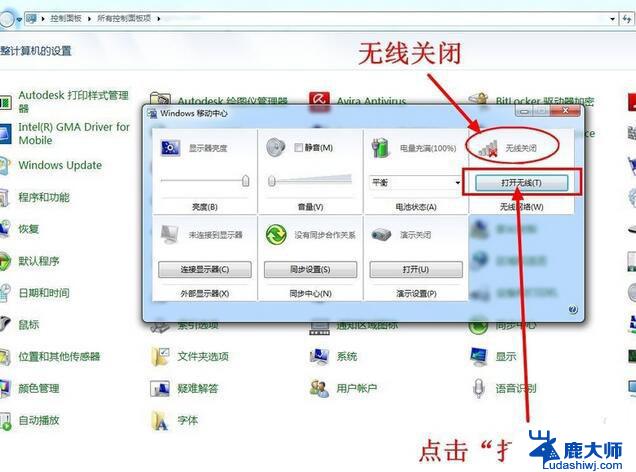
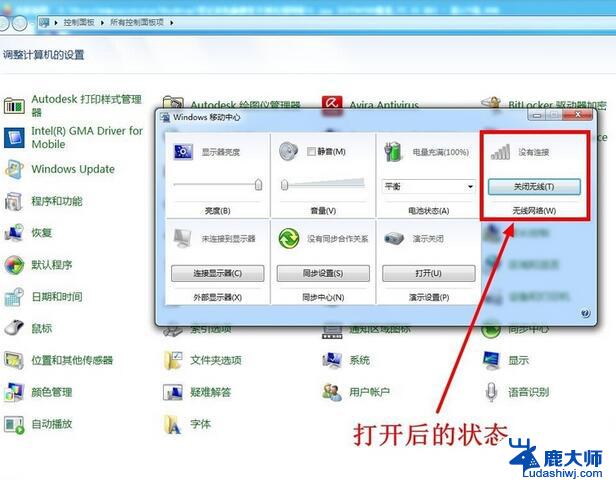
以上就是win7笔记本搜索不到wifi的全部内容,如果有不清楚的地方,用户可以根据小编的方法来操作,希望能够帮助到大家。
win7笔记本搜索不到wifi Win7笔记本电脑无法连接Wifi怎么办相关教程
- win7连不上5gwifi怎么办 Win7系统笔记本电脑无法搜索到5G WiFi怎么办
- win7系统连接wifi检测不到无线 WIN7笔记本找不到可用的WiFi网络怎么办
- win 7笔记本怎么连无线网 win7怎么连接无线网络
- 联想win7电脑锁定进不去 联想笔记本开机蓝屏怎么办
- win7笔记本调节屏幕亮度在哪 WIN7系统笔记本电脑如何调节屏幕亮度
- 电脑主机怎么连接无线网wifi Win7怎么连接WiFi
- win7电脑以太网在哪里开启 怎么在笔记本电脑上连接以太网
- windows7怎么连接手机wifi win7笔记本如何设置共享网络给手机WIFI上网
- 激活windows7家庭普通版密钥 win7家庭版激活码序列号查询
- win7系统手机怎么投屏到电脑 如何用手机连接win7系统电脑投射屏幕
- win7怎么看电脑ip Win7系统怎么查看本机IP地址
- win7怎么更改锁屏界面的壁纸 Win7如何设置锁屏界面
- win7恢复回收站已删除东西 win7系统清空回收站如何恢复已删除文件
- windows7电脑桌面 Win7桌面如何显示我的电脑图标
win7系统教程推荐
- 1 激活windows7家庭普通版密钥 win7家庭版激活码序列号查询
- 2 win7恢复回收站已删除东西 win7系统清空回收站如何恢复已删除文件
- 3 windows7电脑桌面 Win7桌面如何显示我的电脑图标
- 4 win7电脑卸载软件怎么卸载 win7系统怎么卸载软件步骤
- 5 如何退出安全模式 window七 win7安全模式如何关闭
- 6 windows7 便签 win7桌面添加便签步骤
- 7 win桌面工具便签 win7桌面添加便签的步骤
- 8 windows7系统为什么没有无线连接选项 win7没有无线网络连接选项怎么办
- 9 win7截图命令 Win7系统截图的5种方法详解
- 10 win7电脑如何连接打印机 win7系统打印机连接教程